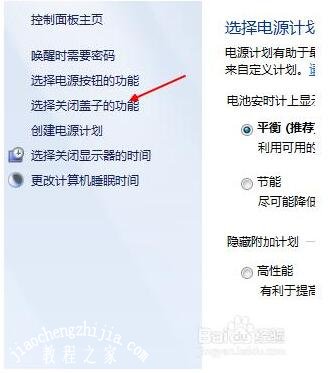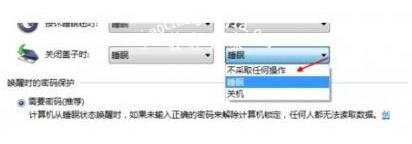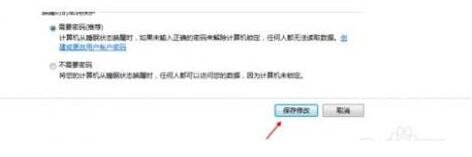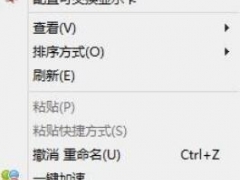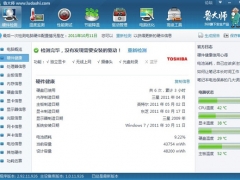笔记本电脑合上以后不待机设置教程 笔记本电脑待机时间如何设置
教程之家
笔记本
当我们在使用笔记本电脑时,如果我们将笔记本合上,那么就会自动进入待机模式,有时候我们想让笔记本在合上的时候正常运行,该怎么设置呢?其实很简单,下面小编为大家带来笔记本电脑合上不待机的设置教程,不懂的朋友可以参照下面的步骤教程学习下设置方法。
笔记本电脑合上以后不待机设置教程
1、点击电脑右下角的电源选项的这个按钮。然后选择更多电源选项,在左边选择关闭盖子的功能。
2、在关闭盖子后面的接通电源或者电池那里的小三角打开,都选择不采取任何操作
3、然后点击保存修改即可!
相关教程阅读:笔记本电脑待机时间如何设置
1、先将电脑的“开始”菜单打开,打开以后找到电脑的“控制面板”,然后使用鼠标点击进入,进入之后,将“控制面板”的对话框打开。
2、入到“控制面板”的对话框以后,找到“控制面板”当中的“硬件和声音”选项,在这个选项当中可以设置电脑系统的硬件资源。
3、成电脑系统的硬件设置以后,将“硬件和声音”选项当中的“电源”选项打开,对其中的系统电源进行相应的设置。
4、成系统电源的设置以后,在页面的左边找到“选择关闭 显示器 的时间”字样并使用鼠标进行选择,也可以对计算机睡眠时间进行修改。
5、成显示器显示时间的设置以后,再对电池盒进行设置,对连接电池的电脑屏幕亮度的设置、睡眠状态的设置以及显示屏亮度的设置,我们只要将睡眠更改成不睡眠即可,最后再进行保存。
关于‘笔记本电脑合上以后不待机设置教程 笔记本电脑待机时间如何设置’的教程就分享到这了,希望可以给大家带来帮助,如果你还想掌握更多笔记本的使用技巧,可以进入教程之家网查询。